WhatsApp – популярное приложение для обмена сообщениями, которое сейчас используют миллионы людей по всему миру. Однако, чтобы быть еще более удобным, необходимо добавить контакты WhatsApp в свою телефонную книгу. Таким образом, вы сможете легко общаться с друзьями и близкими через WhatsApp, используя привычные контакты на своем телефоне.
В этой пошаговой инструкции мы подробно расскажем, как добавить контакт WhatsApp в телефонную книгу на различных устройствах. Независимо от того, используете ли вы Android, iPhone или Windows Phone, вы сможете легко выполнить все необходимые действия и настроить свои контакты WhatsApp, чтобы быть всегда на связи с важными для вас людьми.
Шаг за шагом мы будем описывать процесс добавления контакта WhatsApp в телефонную книгу, начиная с открытия приложения и заканчивая сохранением контакта в вашей телефонной книге. Мы также расскажем о том, как настроить дополнительные параметры контакта WhatsApp, чтобы удобно использовать функции, такие как видеозвонки, групповые чаты и многое другое.
Пошаговая инструкция по добавлению контакта WhatsApp в телефонную книгу
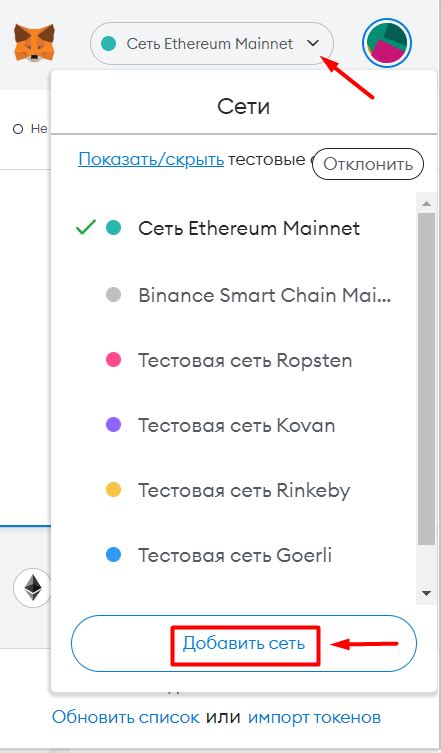
Шаг 1: Откройте свой телефонную книгу
Перейдите к телефонной книге на своем мобильном устройстве. Обычно она находится на главном экране или доступна через приложение "Контакты".
Шаг 2: Нажмите на "+" или "Добавить"
Найдите кнопку "Добавить" или символ "+" в телефонной книге и нажмите на нее. Обычно она расположена в верхней части экрана или в правом нижнем углу.
Шаг 3: Введите контактные данные
Введите контактные данные для нового контакта WhatsApp. В поле "Имя" введите имя и фамилию контакта. В поле "Номер телефона" введите номер мобильного телефона контакта, включая международный код страны и код оператора.
| Пример: |
|---|
| Имя: Иван Иванов |
| Номер телефона: +7 123 456 78 90 |
Шаг 4: Сохраните контакт
После ввода всех необходимых данных нажмите кнопку "Сохранить" или "Готово". Ваш новый контакт будет сохранен в телефонной книге.
Шаг 5: Откройте WhatsApp
На главном экране своего мобильного устройства найдите и откройте приложение WhatsApp.
Шаг 6: Обновите список контактов
Чтобы увидеть добавленный контакт из телефонной книги в WhatsApp, обновите список контактов. Это можно сделать, нажав на кнопку "Обновить" или "Синхронизация" в разделе "Контакты" самого приложения.
Теперь у вас есть новый контакт WhatsApp в вашей телефонной книге. Вы можете отправлять ему сообщения, звонить и делиться мультимедийным контентом прямо из приложения WhatsApp.
Начало процесса добавления контакта WhatsApp
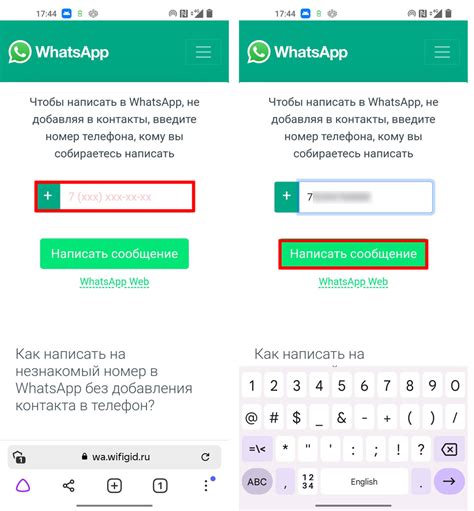
Для того чтобы добавить контакт WhatsApp, необходимо выполнить несколько простых шагов:
| 1. | Откройте приложение WhatsApp на своем смартфоне. |
| 2. | Перейдите на вкладку "Чаты". |
| 3. | Нажмите на значок "Новый чат", расположенный в нижней правой части экрана. |
| 4. | Выберите "Контакты" в верхней части экрана. |
| 5. | Найдите нужный контакт в списке контактов и нажмите на него. |
| 6. | На экране откроется чат с выбранным контактом. Вы можете отправить ему сообщение, нажав на поле ввода сообщения внизу экрана. |
Теперь контакт успешно добавлен в вашу телефонную книгу WhatsApp, и вы можете начать общение с этим человеком через приложение.
Открытие приложения Телефон
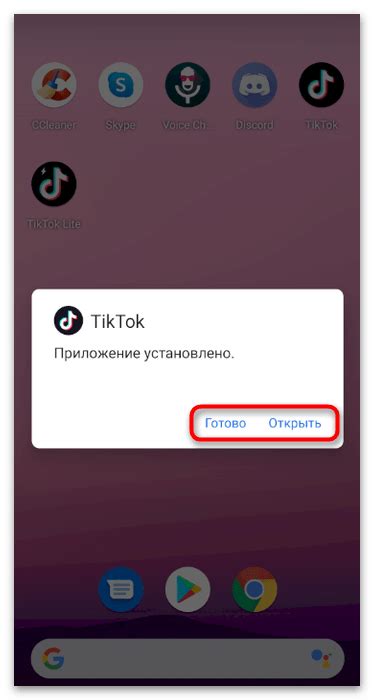
Прежде, чем добавить контакт WhatsApp в телефонную книгу, вам необходимо открыть приложение Телефон на вашем устройстве. Процедура открытия приложения может немного отличаться в зависимости от операционной системы вашего устройства.
Если вы используете устройство на базе iOS (iPhone), найдите иконку Телефон на главном экране и нажмите на нее. Обычно иконка Телефон представляет собой изображение телефонной трубки.
В случае использования устройства на базе Android, иконка Телефон обычно располагается на главном экране или на вкладке "Приложения". Если вы не можете найти иконку, воспользуйтесь функцией поиска и введите "Телефон".
После открытия приложения Телефон вы увидите интерфейс с различными вкладками и возможностями, связанными с телефонными звонками и контактами. Вам понадобится этот интерфейс для добавления контакта WhatsApp в вашу телефонную книгу.
Поиск нужного контакта
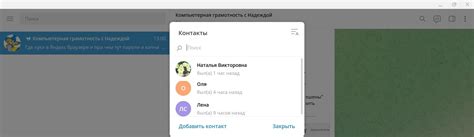
Чтобы добавить контакт WhatsApp в телефонную книгу, сначала необходимо найти нужный контакт в своих контактах или в списке разговоров.
Если контакт уже сохранен в телефонной книге, достаточно просто добавить его номер телефона с префиксом страны (+XX) в книгу контактов WhatsApp.
Если же контакта нет в списке контактов или разговорах WhatsApp, можно воспользоваться поиском, чтобы найти его. Для этого:
- Откройте приложение WhatsApp на своем устройстве.
- Перейдите в раздел "Чаты" или "Контакты".
- В правом верхнем углу экрана вы увидите значок поиска (обычно это значок лупы), нажмите на него.
- Введите имя или номер телефона контакта, который вы хотите добавить в телефонную книгу WhatsApp.
- После ввода данных приложение WhatsApp начнет поиск контакта.
- Если контакт найден, вы сможете добавить его в свою телефонную книгу WhatsApp, нажав на кнопку "Добавить контакт".
- После этого контакт будет добавлен в вашу телефонную книгу WhatsApp и вы сможете начать общение с ним через WhatsApp.
Теперь вы знаете, как найти нужный контакт в приложении WhatsApp и добавить его в свою телефонную книгу для удобного общения.
Добавление контакта в список
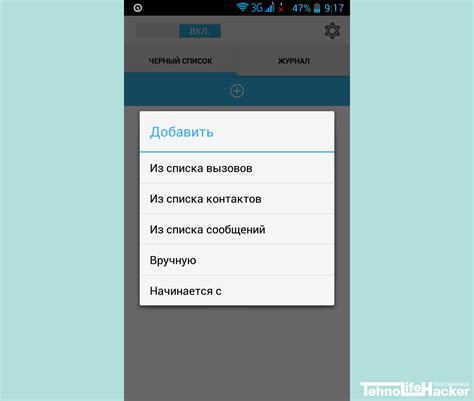
Чтобы добавить контакт WhatsApp в ваш список контактов, выполните следующие шаги:
- Откройте приложение WhatsApp на вашем устройстве.
- Перейдите в раздел "Контакты".
- Нажмите на кнопку "Добавить контакт", которая обычно находится в верхнем правом углу экрана.
- Введите имя контакта и его номер телефона в соответствующие поля.
- Нажмите на кнопку "Сохранить", чтобы добавить контакт в список.
Теперь контакт WhatsApp будет доступен в вашей телефонной книге и вы сможете обмениваться сообщениями с ним через приложение WhatsApp.
Внесение необходимых данных о контакте:
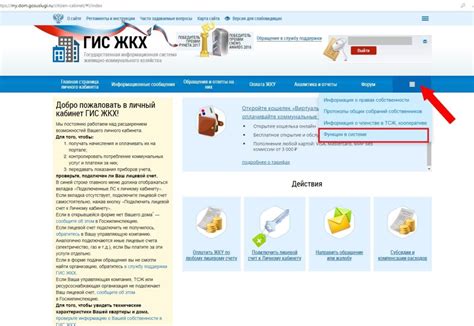
После того, как вы открыли контакт в приложении WhatsApp, необходимо заполнить все необходимые данные для сохранения контакта в телефонной книге.
1. Введите имя контакта: в поле "Имя" укажите имя и фамилию контакта, чтобы его легче было найти в списке контактов.
2. Добавьте номер телефона: в поле "Номер телефона" введите полный номер телефона контакта, включая код страны и города. Убедитесь, что номер введен правильно, чтобы вы могли отправлять сообщения и звонить по этому номеру.
3. Укажите дополнительные данные (необязательно): если у вас есть дополнительная информация о контакте, например, его адрес или день рождения, вы можете ввести эти данные в соответствующие поля.
4. Добавьте фотографию (необязательно): если вы хотите добавить фотографию к контакту, нажмите на иконку камеры рядом с полем "Имя". Вы можете выбрать фотографию из галереи или сделать новое фото прямо в WhatsApp.
5. Сохраните контакт: после того, как вы заполнили все необходимые данные о контакте, нажмите на кнопку "Сохранить" или "Готово" в верхнем правом углу экрана. Контакт будет добавлен в вашу телефонную книгу и будет доступен в WhatsApp.
Теперь вы знаете, как добавить контакт WhatsApp в телефонную книгу, внесши необходимые данные о контакте. Пользуйтесь удобной функцией сохранения контактов в WhatsApp, чтобы всегда быстро находить и общаться с вашими друзьями и знакомыми.
Подтверждение добавления контакта в телефонную книгу
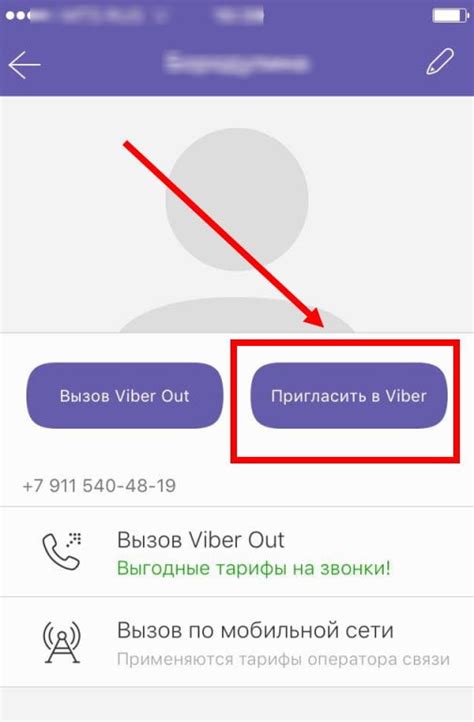
Для подтверждения добавления контакта в телефонную книгу:
- Откройте приложение WhatsApp на своем телефоне.
- Перейдите на вкладку "Чаты".
- Нажмите на значок с новым сообщением, расположенный в нижней правой части экрана. Это откроет список ваших контактов.
- Прокрутите список контактов вниз, чтобы найти добавленный вами WhatsApp контакт.
- Нажмите на имя контакта, чтобы открыть чат с ним.
- Убедитесь, что в верхней части экрана отображается фотография и имя контакта, чтобы подтвердить, что это правильный контакт.
Если на экране отображает другой контакт или отсутствует фотография и имя контакта, возможно, вы добавили неверный номер или контакт не был добавлен успешно. В таком случае вам рекомендуется повторить процесс добавления контакта и проверить правильность введенной информации.
После успешного добавления контакта и подтверждения, вы можете свободно общаться с этим контактом через WhatsApp и использовать все возможности этого мессенджера.